Linux 명령줄에서 가장 흔한 오류와 해결 방법은 무엇인가요?
Linux 명령줄은 사용자가 운영 체제와 상호작용하고 다양한 작업을 수행할 수 있는 강력한 도구입니다. 그러나 명령줄을 사용하다 보면 오류가 발생하는 경우가 적지 않습니다. 이러한 오류는 간단한 구문 오류에서 권한, 경로, 명령 가용성과 관련된 더 복잡한 문제에 이르기까지 다양합니다.
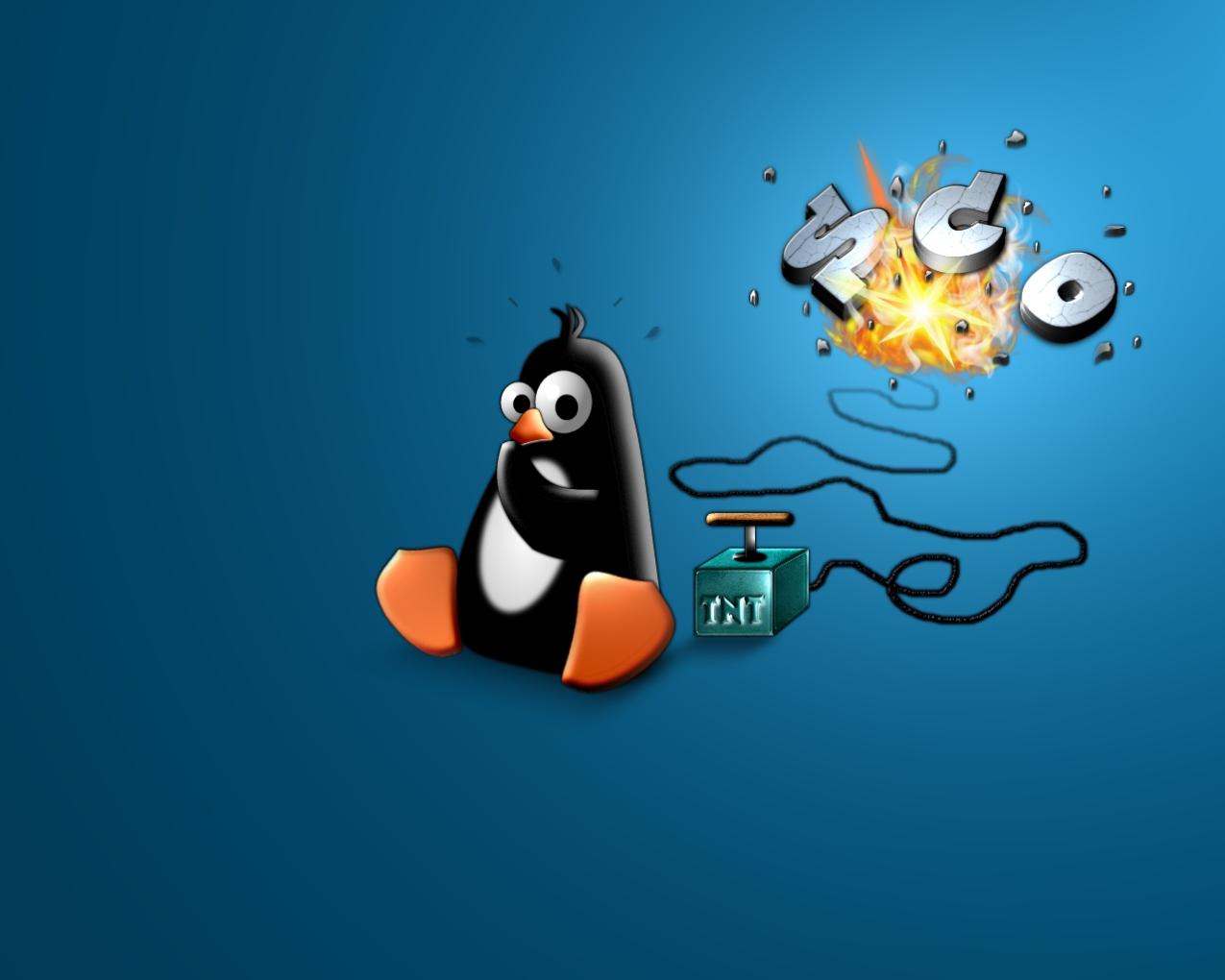
이러한 오류를 식별하고 해결하는 것은 원활하고 생산적인 워크플로를 유지하는 데 매우 중요합니다. 이 기사에서는 Linux 명령줄에서 가장 흔한 오류를 살펴보고 이를 해결하기 위한 실용적인 솔루션을 제시합니다. 또한 오류를 미리 방지할 수 있는 고급 문제 해결 기술과 모범 사례도 살펴보겠습니다.
흔한 Linux 명령줄 오류
구문 오류
구문 오류는 명령의 구조가 잘못되었을 때 발생합니다. 여기에는 다음이 포함될 수 있습니다.
- 잘못된 명령 구조(예: 키워드 누락, 잘못된 구두점)
- 누락되거나 잘못된 인수(예: 충분하지 않거나 잘못된 인수 제공)
- 타이포(예: 명령 또는 인수 오타)
솔루션:
- 올바른 구문을 사용합니다. 명령의 설명서를 참조하거나 온라인 리소스를 사용하여 적절한 구문을 확인합니다.
- 명령의 설명서를 확인하여 올바른 인수와 적절한 형식을 사용하고 있는지 확인합니다.
- 명령 완성을 사용하여 타이포를 방지하고 정확한 명령과 인수 입력을 보장합니다.
권한 오류
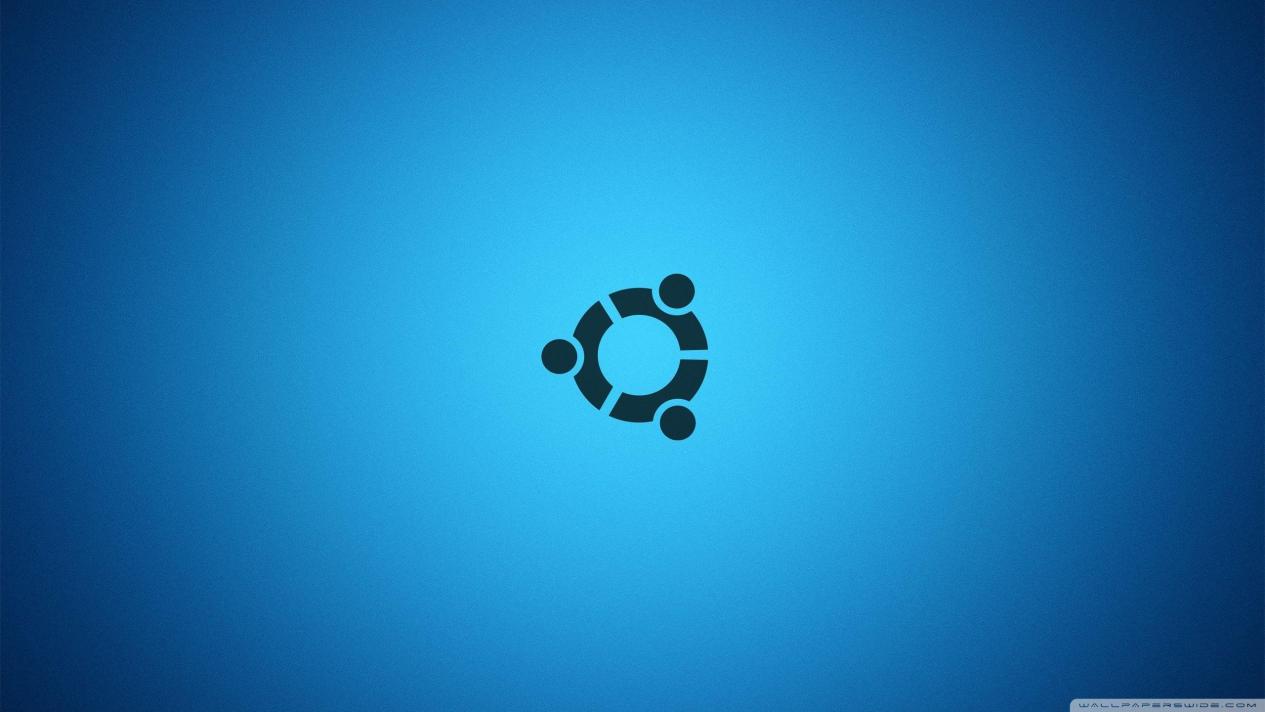
권한 오류는 명령을 실행하거나 파일이나 디렉터리에 액세스할 수 있는 데 필요한 권한이 없을 때 발생합니다.
솔루션:
- 필요한 권한이 있는 적절한 사용자 계정을 사용합니다.
- 필요한 액세스 권한을 부여하도록 파일이나 디렉터리의 권한을 변경합니다.
- "sudo" 명령을 사용하여 일시적으로 권한을 높이고 관리자 권한으로 명령을 실행합니다.
경로 오류

경로 오류는 파일이나 디렉터리에 대한 잘못되거나 존재하지 않는 경로를 지정할 때 발생합니다.
솔루션:
- 경로가 정확하고 존재하는지 확인합니다.
- 모호함을 피하기 위해 상대 경로 대신 절대 경로를 사용합니다.
- PATH 환경 변수를 설정하여 실행하려는 명령이나 스크립트가 포함된 디렉터리를 포함합니다.
명령 없음 오류
명령 없음 오류는 지정된 명령이 시스템에서 인식되지 않을 때 발생합니다.
솔루션:
- 명령이 시스템에 설치되어 있는지 확인합니다.
- PATH 환경 변수를 확인하여 명령이 포함된 디렉터리를 포함하고 있는지 확인합니다.
- PATH 변수에 의존하지 않고 명령에 대한 전체 경로를 사용합니다.
파일 없음 오류
파일 없음 오류는 지정된 파일이 존재하지 않을 때 발생합니다.
솔루션:
- 파일이 지정된 위치에 있는지 확인합니다.
- 파일에 대한 올바른 경로를 사용합니다.
- 파일이 없으면 파일을 만듭니다(해당하는 경우).
고급 문제 해결 기술
오류 메시지 사용
오류 메시지는 오류의 원인에 대한 귀중한 통찰력을 제공합니다. 오류 메시지를 해석하는 방법을 배우면 문제를 보다 효율적으로 식별하고 해결하는 데 도움이 됩니다.
흔한 오류 메시지와 해결 방법:
- "Permission denied": 명령을 실행하거나 파일이나 디렉터리에 액세스할 수 있는 데 필요한 권한이 있는지 확인합니다.
- "Command not found": 명령이 설치되어 있고 PATH 환경 변수를 통해 액세스할 수 있는지 확인합니다.
- "No such file or directory": 지정된 파일이나 디렉터리가 존재하고 액세스할 수 있는지 확인합니다.
- "Syntax error": 인수 누락이나 잘못된 구두점 등 명령 구문에 오류가 없는지 확인합니다.
매뉴얼 페이지 사용
매뉴얼 페이지는 Linux 명령에 대한 포괄적인 설명서입니다. 명령의 구문, 옵션, 사용법에 대한 자세한 정보를 제공합니다.
매뉴얼 페이지 액세스:
- "man" 명령을 사용한 다음 명령 이름을 입력합니다(예: "man ls").
- 화살표 키, 페이지 위/아래 또는 "j" 및 "k" 키를 사용하여 매뉴얼 페이지를 탐색합니다.
- "q"를 눌러 매뉴얼 페이지를 종료합니다.
디버그 플래그 사용
명령에 디버그 플래그를 추가하여 오류의 원인을 식별하는 데 도움이 되는 추가 출력을 생성할 수 있습니다.
명령에 디버그 플래그 추가:
- "-v" 또는 "--verbose" 플래그를 사용하여 자세한 출력을 활성화합니다.
- "-d" 또는 "--debug" 플래그를 사용하여 디버그 출력을 활성화합니다.
- 특정 디버그 플래그에 대한 명령의 설명서를 참조합니다.
오류를 피하기 위한 모범 사례
명령 완성 사용
명령 완성은 입력할 때 명령과 인수를 자동으로 제안하는 기능입니다. 이를 통해 타이포를 방지하고 정확한 명령 입력을 보장할 수 있습니다.
명령 완성 활성화:
- Bash에서 ".bashrc" 파일에 다음 줄을 추가합니다: "bind 'set completion-ignore-case on'"
- Zsh에서 ".zshrc" 파일에 다음 줄을 추가합니다: "autoload -U compinit; compinit"
별칭 사용
별칭을 사용하면 자주 사용하는 명령에 대한 바로가기를 만들 수 있습니다. 이를 통해 복잡한 명령을 간소화하고 오류 위험을 줄일 수 있습니다.
별칭 만들기:
YesNo

답장을 남겨주세요